Jika Anda ingin mengedit file HOSTS atau file apa pun yang memerlukan hak admin untuk diedit, Anda harus membuka Notepad atau editor teks pilihan Anda sebagai administrator. Untuk memulai program yang ditinggikan, Anda biasanya klik kanan pada pintasan dan klik Jalankan sebagai Administrator dari menu konteks. Sebagai alternatif, Anda dapat mencari program itu dari menu Mulai, pilih item, tekan Ctrl + Shift dan tekan ENTER.
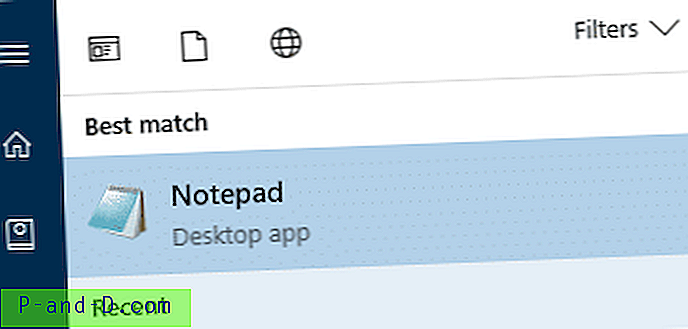
Task Manager memiliki opsi yang memungkinkan Anda untuk memulai program sebagai administrator melalui menu File. Opsi Buat tugas ini dengan hak administratif memungkinkan Anda menjalankan program yang ditinggikan. Opsi seperti itu tidak ada untuk dialog Run di Windows.
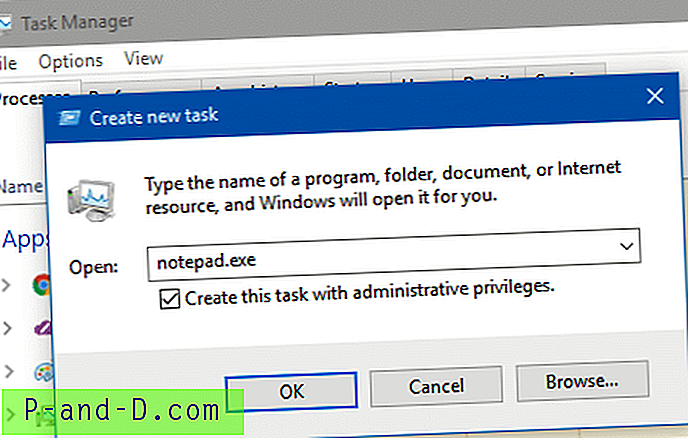
Selama ini, dialog Run tidak memiliki kemampuan untuk meluncurkan program sebagai administrator, dan Anda harus menggunakan alat seperti NirCmd untuk melakukannya. Fitur ini telah diminta oleh banyak pengguna sejak Windows Vista.
Akhirnya, Microsoft menambahkan fitur di Windows 10 build 16362 dan lebih tinggi, di mana Anda dapat menggunakan pintas Ctrl + Shift + Enter di dialog Run (Winkey + R) untuk memulai program sebagai administrator.
Mulai Program Ditinggikan melalui Run Dialog menggunakan tombol Ctrl & Shift
Untuk memulai aplikasi yang ditinggikan dari dialog Run:
- Tekan Winkey + R untuk meluncurkan dialog Run.
- Ketikkan nama program - mis.,
notepad.exe
- Tahan tombol Ctrl & Shift bersamaan, dan tekan ENTER

Notepad sekarang akan mulai ditinggikan (administrator). Metode ini sangat mudah daripada mengklik kanan pada pintasan Prompt Perintah dan memilih Jalankan sebagai Administrator dari menu konteks.







